Dahil ang mga digital camera ay naging malawak na ginamit, marami ang nagsimulang aktibong gumamit ng mga programa para sa pag-edit (pag-retouch) ng mga imahe. Ang Photoshop ay mabilis na nakakuha ng katanyagan sa ganitong diwa. At ang editor na ito ay angkop para sa parehong nagsisimula at pro.
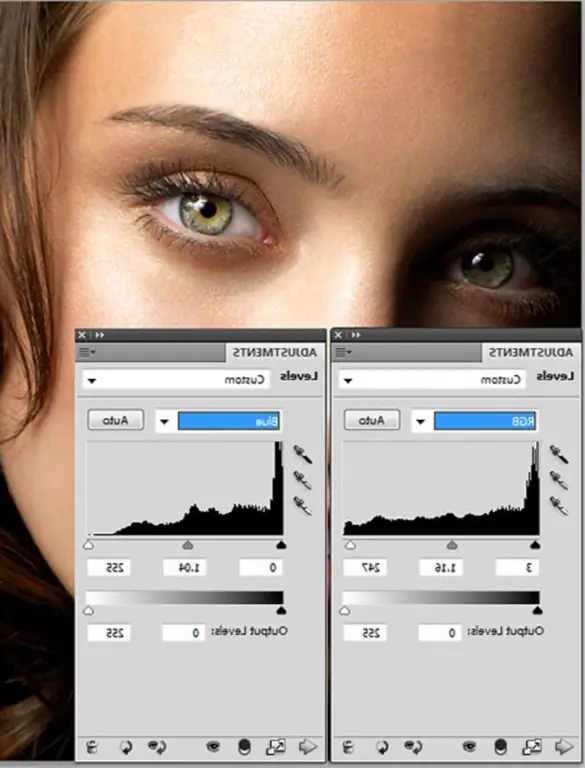
Kailangan iyon
Computer at Photoshop
Panuto
Hakbang 1
Ang program na ito ay maaaring mabili sa dalawang paraan - mag-download mula sa Internet, bumili o manghiram ng disc kasama ng programa. Alinmang paraan, nagsisimula ang pag-install sa pamamagitan ng pagpapatakbo ng setup.exe file. Kung ang disk na may programa ay may autoload, mas mahusay na simulan ang pag-install mula sa disk menu sa pamamagitan ng pag-click sa pindutang I-install.
Hakbang 2
Makakakita ka ng isang welcome window at isang mensahe tungkol sa pagsisimula ng pag-install. Mag-click sa Susunod dito.
Ipapakita ng susunod na window ang pagpipilian ng wika. Piliin at i-click ang pindutang Tanggapin.
Sa susunod na window, naglalagay ka ng impormasyon, iyon ay, sa mga patlang ng Username at Organisasyon, bilang isang panuntunan, mayroon nang iyong data na tinukoy sa panahon ng pag-install ng operating system. Narito kailangan mo ring ipahiwatig kung ano ang iyong pipiliin: gamitin ang programa nang libre sa loob ng 30 araw o gamitin ang buong bersyon. Pagkatapos ito ay kinakailangan upang ipasok ang rehistro key. Kung wala ito, pagkatapos ay mag-click sa isang 30-araw na panahon ng pagsubok. Sa susunod na mga bintana, nai-click namin ang Susunod, I-install, Susunod at Tapusin ang mga pindutan. Ang pag-install ng programa ay natapos na.
Hakbang 3
Ngayon ay inilulunsad namin ang programa. Magagawa ito mula sa Start menu - Mga Program (Lahat ng Program) - Adobe Photoshop. Ito ang aming unang paglulunsad ng isang naka-install na programa at lilitaw ang isang window sa harap namin na may isang kahilingan na ipasok ang rehistrasyon key o gumamit ng isang maikling panahon ng pagsubok, at sa loob ng 30 araw maaari mong ipasok ang susi para sa buong paggana ng programa.
Pindutin ang pindutan ng Magpatuloy na Pagsubok, ang sumusunod na window ay lilitaw sa harap mo, kung saan tinanong ka ng programa kung paano i-download ang mga update sa programa. Suriin ang pangalawang item (Tanungin ako bago mag-download …), na nangangahulugang pag-download lamang ng mga pag-update sa aking pahintulot. Pagkatapos i-click ang OK.
Kapag mayroon kang isang registration key, kailangan mong pumunta sa Tulong - Isaaktibo ang menu at ipasok ang iyong key.






